噹噹噹!千呼萬喚始出來,從過年前開始就一整個忙,過年雖然有小把玩一下miniPC,不過忙到現在才有時間寫這篇續篇的文章,這篇延檔多時的文章終於出來了!上回介紹了minPC的外觀了,這回來介紹內容吧!
上回大家一定很好奇,我買給家中老人家的電腦,幹嘛買那麼好?
原因很簡單,我當然是有私心的!新的3C產品進了家裡,我當然也是要玩的!趁著過年期間有點空檔,將PC「拎」到我租屋的地方裝了起來玩看看。注意!是「拎」喔!直接拿起來塞進包包就帶走了,真是方便~
不過就PC硬體的內容也沒什麼好研究的,上回就研究過了,這回主要要玩的是裡面安裝的MediaCenter!
首先要先來介紹遙控器。整台miniPC為什麼成為多功能播放機,主要就是靠這隻遙控器!
圓弧的造型握起來還蠻舒服的,上面的按鍵相當多。仔細看一下,差不多DVD播放器跟電視遙控器上的有的按鍵它都有了。
主角先來張特寫!

開機完成進入windows桌面後,按下遙控器正中央有個wiondows標誌的start鍵,就會進入下面這個畫面!無須額外的操作或設定!
按下去之後就從windows的桌面直接跳到這裡
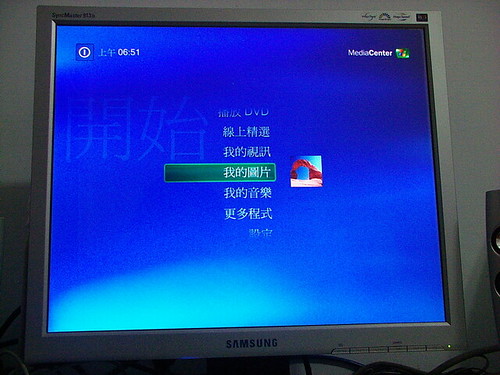
接下來可以用上下兩個按鍵來選擇所要開啟的多媒體功能,
這個很像ps系列的XMB介面,只不過它是直的
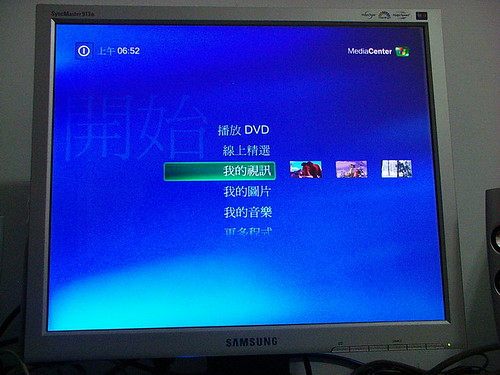
往上下稍微動一下如果這個項目有可以選擇的子項目,子項目的縮圖就會顯示在旁邊,可以很清楚的辨識每個項目各自是什麼。然後用左右來選擇要開啟的子項目,按中間的OK鈕則可以開啟。
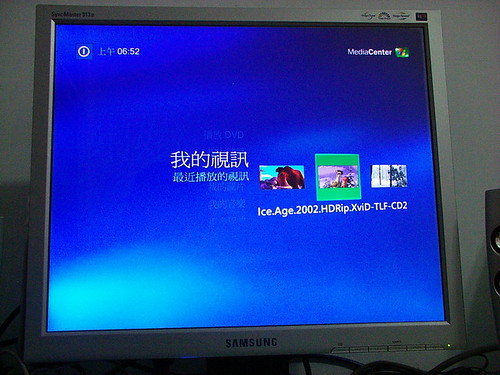
主要的多媒體功能有看圖片、影片、DVD、聽音樂,也可以燒錄光碟,在「更多程式」選項下。
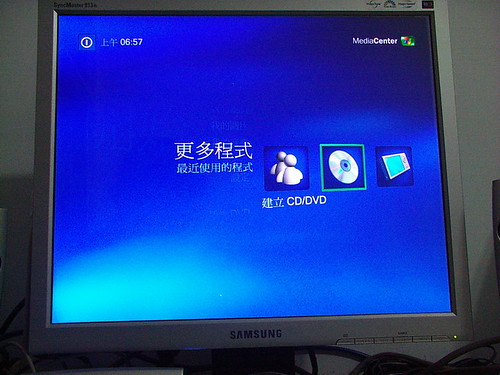
不過這些裡面最上我心動的「線上精選」這個選項,裡面的子項目包含了獻上的電視、影片、音樂、廣播、遊戲還有一些生活資訊及數位學習的內容。
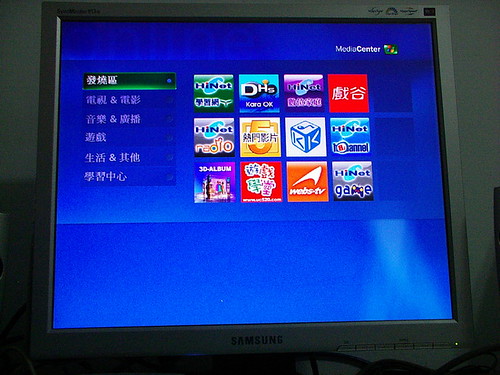
在多年前剛開始提到隨選視訊的概念時我就非常喜歡。由於工作相當的忙碌,實在沒辦法總是在固定的時間回家看電視,遇到喜歡的節目或影集總是看的斷斷續續的。隨選視訊就是可以讓你在節目播出後的任何時間看你想要看的節目!真的是非常方便的功能,非常的符合現代人的需要!之後,隨選視訊的部分功能在網路電視上實踐了。而MediaCenter則是已經內建多個網路電視的連結,對於這方面不熟的老人家來說,剛好有個方便的介面來入手。
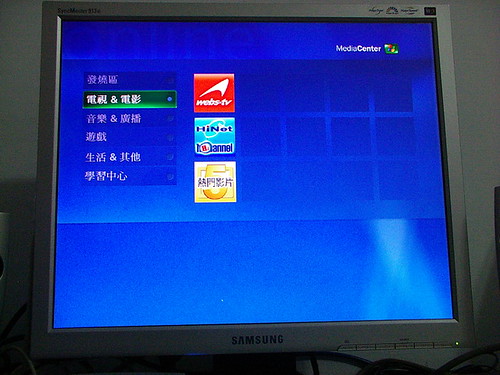
先選個電台來試一下。

選擇電影,來看一下最近有什精彩的電影要上檔

跟在網路上看串流影片一樣,一開始需要一點讀取時間,之後就很順了。已經看過的影片也會暫存在硬碟中,第二次來看就更順暢了。
選擇的畫面
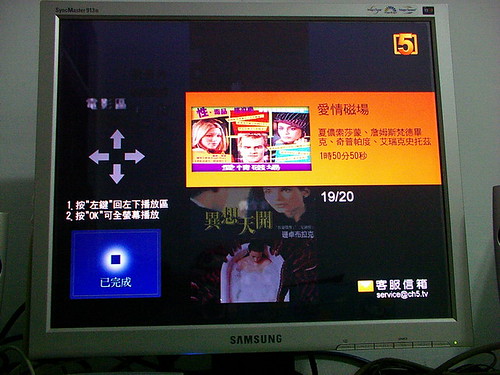
影片片段

完全下載到硬碟中的提示
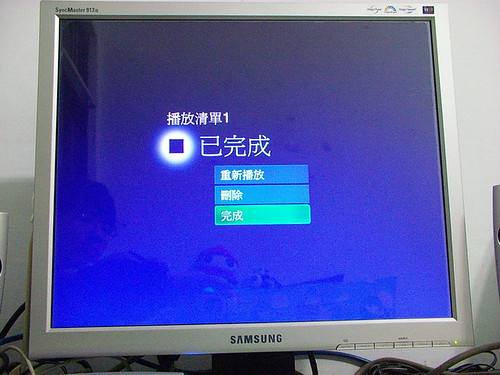
webs-tv的選擇頻道選擇介面
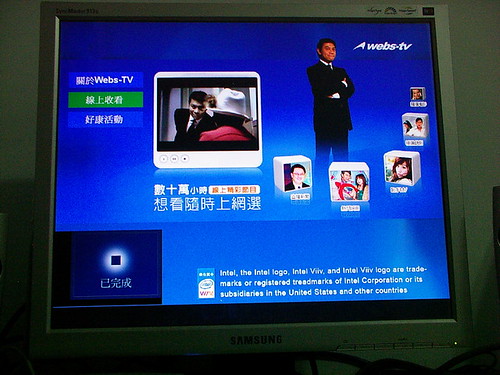
webs-tv除了影片之外也將其相簿等的功能整合了進來
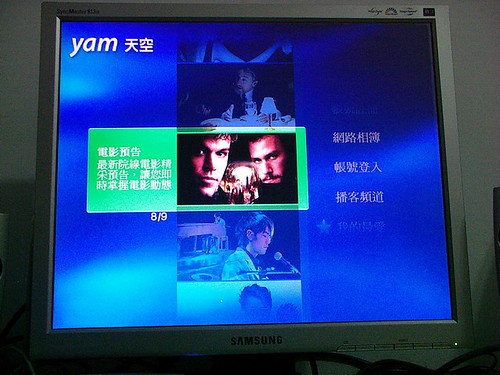
以上試驗的時候,我都是找免費的資訊,像電影預告等等來播放,正式要看電視或是電影節目的話,還是得先向各家網路電視的供應商申請。而目前比較有名的有webs-tv、hichannel、channel 5這幾家,提供給大家做個參考。
另外,線上收看這些節目還有一個好處,尤其是對老人家來說。那就是可以看本多古早的連續劇,像我媽就會看些二十多年前連續劇或電影,這些即使要去外面找DVD都很困難的節目,反而可以在這邊找到,也是另外一個相當不錯的優點。
而在「我的視訊」選項中,存在硬碟中的影片的管理介面。可以依照時間、名稱排序,並可以分資料夾歸類,也可以直接燒錄成光碟。
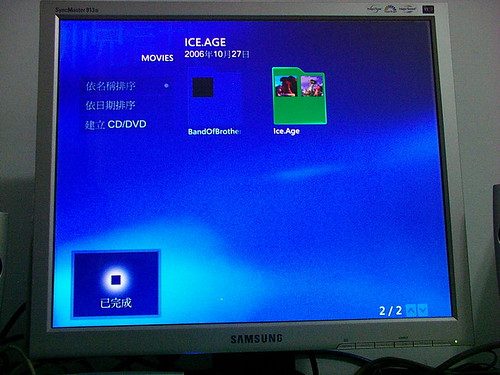
「我的圖片」選項中,則有著與影片相同的管理方式,不同的是,少了燒錄成光碟的選項,但多了播放投影片的功能。不過MediaCenter的這個投影片播放功能實在是太太太~樸素了,就真的是一張張撥。這邊可以建議一下,學學ps3的相片播放,相片散落的感覺多有詩意啊~
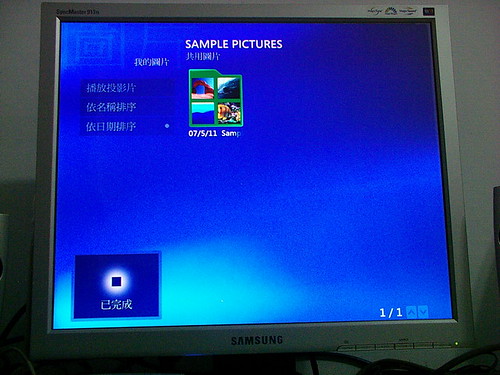
既然是MS的產品,當然少不了這個messenger!
同樣的輸入帳號密碼
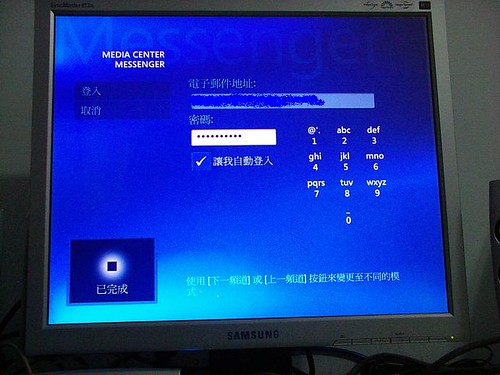
看起來比較陽春的MSN介面,頭像都不見了~
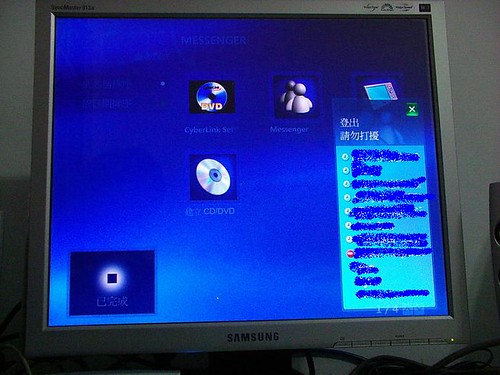
同的樣對話視窗

以上一切的一切都可以用遙控器來完成,但是強烈的不建議!大家還是買個無線的滑鼠鍵盤吧!最便宜的大約600元左右就有了,不然你的大拇指可能會按到抽筋啊!
這隻遙控器幾乎可以操作一切,包含開關機。
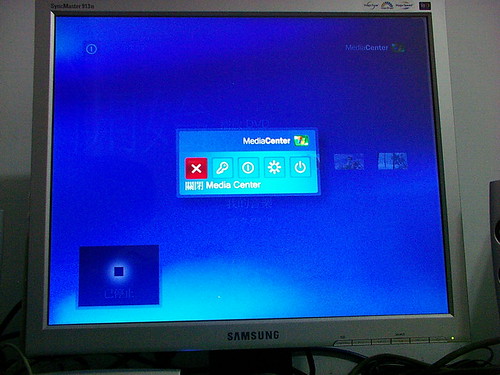
很意外的MediaCenter的說明相當的親切
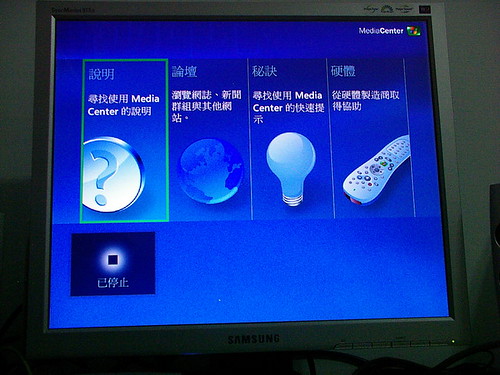
更意外的是到了MS的官網,他卻說這不適合MediaCenter瀏覽….
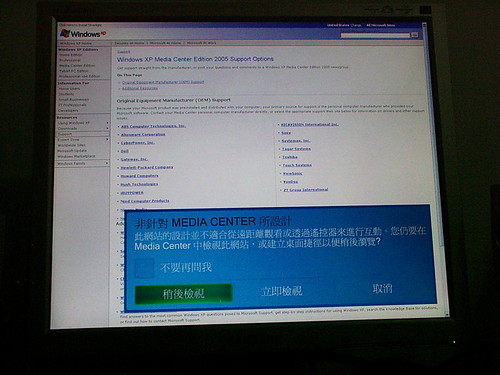
另外一個我覺得還蠻貼心的設計就是夜光的遙控器!有時候看DVD會把燈關起來,營造像是在電影院的感覺。但是當要找遙控器的時候卻發覺找不到,尤其是遙控器很多都是黑色的!這時就會發現這台迷你PC的遙控器有夜光真是很貼心啊~
來張夜光照

把玩了這麼多功能,MediaCenter的功能也介紹的差不多了,迷你PC為何可以成為家中的東功能播放機,除了他的小體積之外,優秀的遙控器以及MediaCenter軟體的配合也是最主要的原因。看完後,不知道大家有沒有跟我一樣很心動?但是,出來混?總是要還的?(笑)過完年還是得把機器還回去了,還真是依依不捨(泣)。看來得籌個錢,過兩個月自己也來買一台囉~
上回大家一定很好奇,我買給家中老人家的電腦,幹嘛買那麼好?
原因很簡單,我當然是有私心的!新的3C產品進了家裡,我當然也是要玩的!趁著過年期間有點空檔,將PC「拎」到我租屋的地方裝了起來玩看看。注意!是「拎」喔!直接拿起來塞進包包就帶走了,真是方便~
不過就PC硬體的內容也沒什麼好研究的,上回就研究過了,這回主要要玩的是裡面安裝的MediaCenter!
首先要先來介紹遙控器。整台miniPC為什麼成為多功能播放機,主要就是靠這隻遙控器!
圓弧的造型握起來還蠻舒服的,上面的按鍵相當多。仔細看一下,差不多DVD播放器跟電視遙控器上的有的按鍵它都有了。
主角先來張特寫!

開機完成進入windows桌面後,按下遙控器正中央有個wiondows標誌的start鍵,就會進入下面這個畫面!無須額外的操作或設定!
按下去之後就從windows的桌面直接跳到這裡
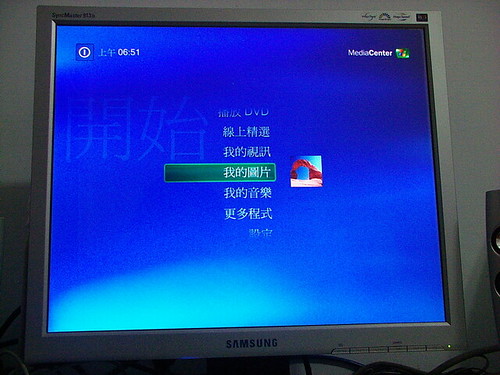
接下來可以用上下兩個按鍵來選擇所要開啟的多媒體功能,
這個很像ps系列的XMB介面,只不過它是直的
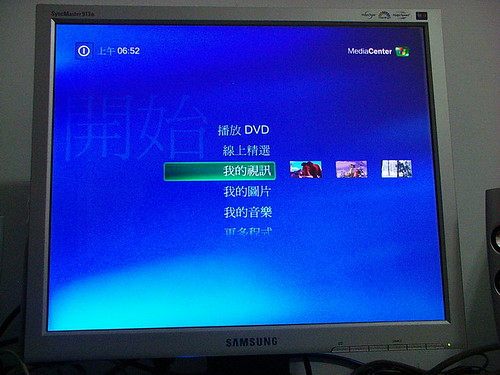
往上下稍微動一下如果這個項目有可以選擇的子項目,子項目的縮圖就會顯示在旁邊,可以很清楚的辨識每個項目各自是什麼。然後用左右來選擇要開啟的子項目,按中間的OK鈕則可以開啟。
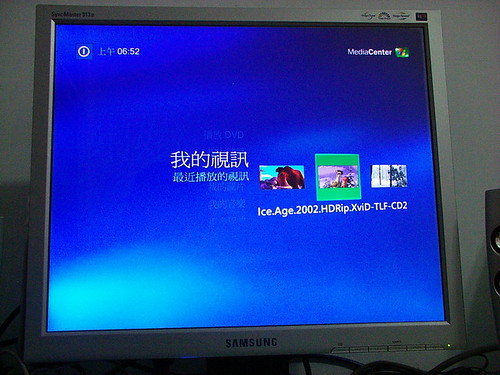
主要的多媒體功能有看圖片、影片、DVD、聽音樂,也可以燒錄光碟,在「更多程式」選項下。
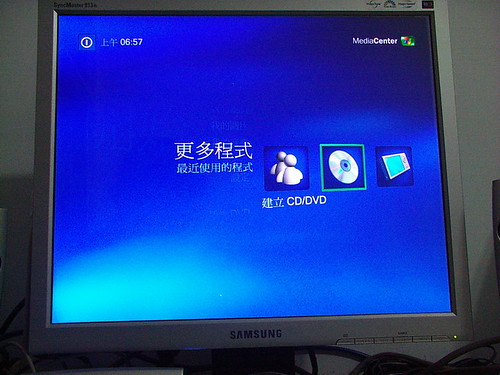
不過這些裡面最上我心動的「線上精選」這個選項,裡面的子項目包含了獻上的電視、影片、音樂、廣播、遊戲還有一些生活資訊及數位學習的內容。
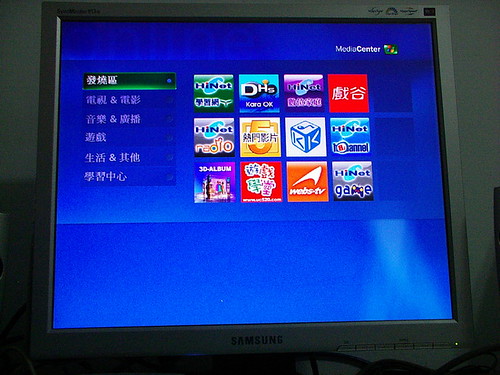
在多年前剛開始提到隨選視訊的概念時我就非常喜歡。由於工作相當的忙碌,實在沒辦法總是在固定的時間回家看電視,遇到喜歡的節目或影集總是看的斷斷續續的。隨選視訊就是可以讓你在節目播出後的任何時間看你想要看的節目!真的是非常方便的功能,非常的符合現代人的需要!之後,隨選視訊的部分功能在網路電視上實踐了。而MediaCenter則是已經內建多個網路電視的連結,對於這方面不熟的老人家來說,剛好有個方便的介面來入手。
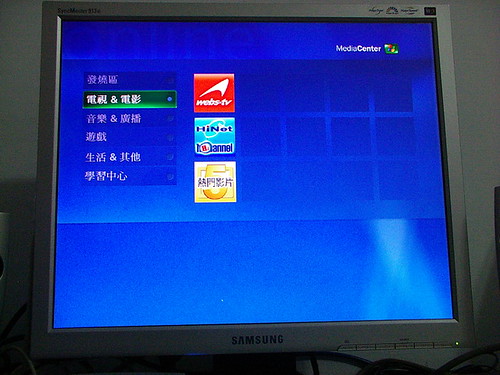
先選個電台來試一下。

選擇電影,來看一下最近有什精彩的電影要上檔

跟在網路上看串流影片一樣,一開始需要一點讀取時間,之後就很順了。已經看過的影片也會暫存在硬碟中,第二次來看就更順暢了。
選擇的畫面
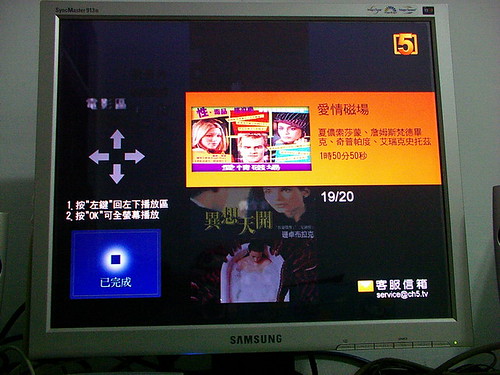
影片片段

完全下載到硬碟中的提示
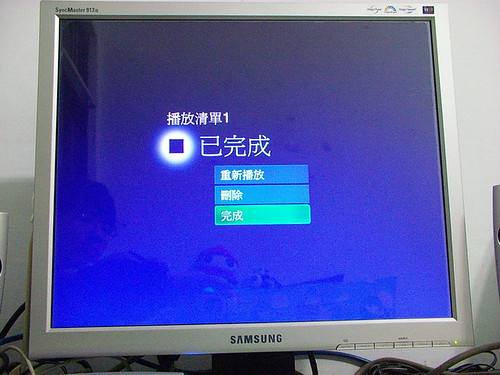
webs-tv的選擇頻道選擇介面
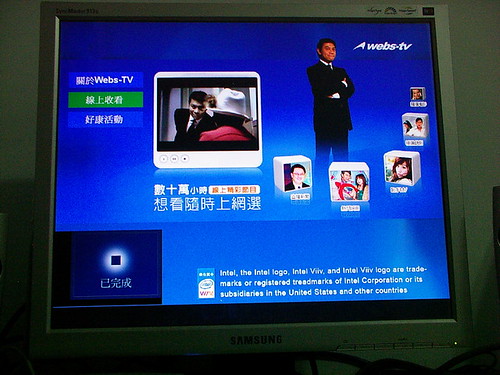
webs-tv除了影片之外也將其相簿等的功能整合了進來
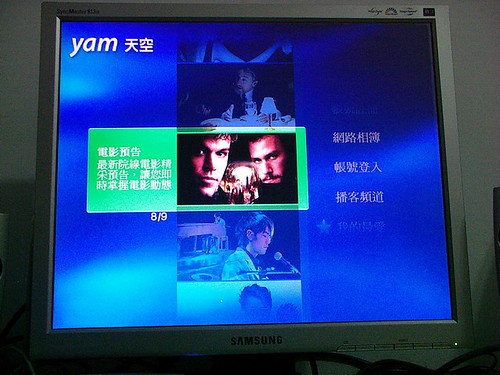
以上試驗的時候,我都是找免費的資訊,像電影預告等等來播放,正式要看電視或是電影節目的話,還是得先向各家網路電視的供應商申請。而目前比較有名的有webs-tv、hichannel、channel 5這幾家,提供給大家做個參考。
另外,線上收看這些節目還有一個好處,尤其是對老人家來說。那就是可以看本多古早的連續劇,像我媽就會看些二十多年前連續劇或電影,這些即使要去外面找DVD都很困難的節目,反而可以在這邊找到,也是另外一個相當不錯的優點。
而在「我的視訊」選項中,存在硬碟中的影片的管理介面。可以依照時間、名稱排序,並可以分資料夾歸類,也可以直接燒錄成光碟。
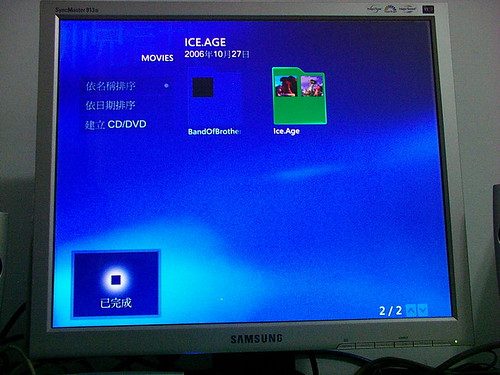
「我的圖片」選項中,則有著與影片相同的管理方式,不同的是,少了燒錄成光碟的選項,但多了播放投影片的功能。不過MediaCenter的這個投影片播放功能實在是太太太~樸素了,就真的是一張張撥。這邊可以建議一下,學學ps3的相片播放,相片散落的感覺多有詩意啊~
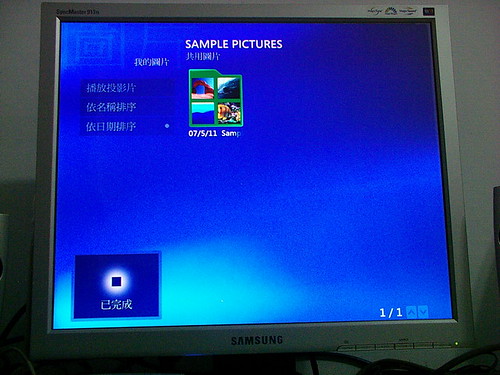
既然是MS的產品,當然少不了這個messenger!
同樣的輸入帳號密碼
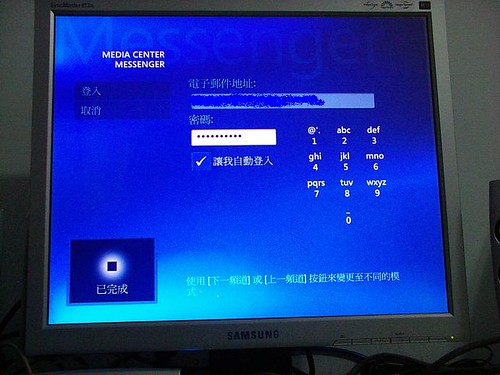
看起來比較陽春的MSN介面,頭像都不見了~
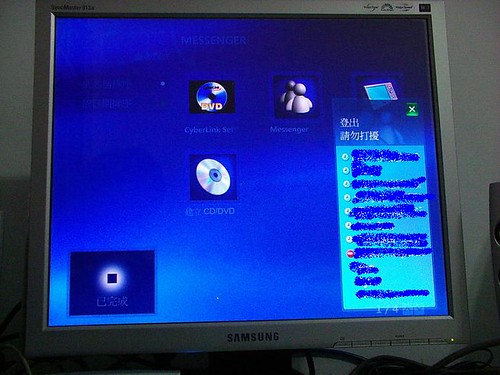
同的樣對話視窗

以上一切的一切都可以用遙控器來完成,但是強烈的不建議!大家還是買個無線的滑鼠鍵盤吧!最便宜的大約600元左右就有了,不然你的大拇指可能會按到抽筋啊!
這隻遙控器幾乎可以操作一切,包含開關機。
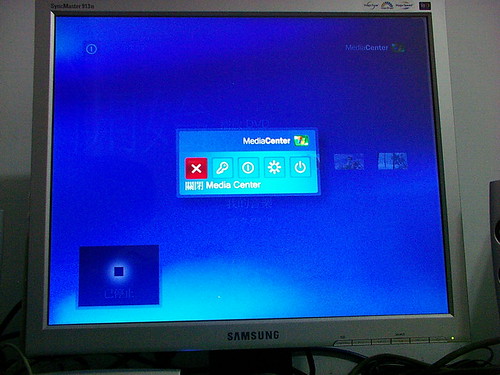
很意外的MediaCenter的說明相當的親切
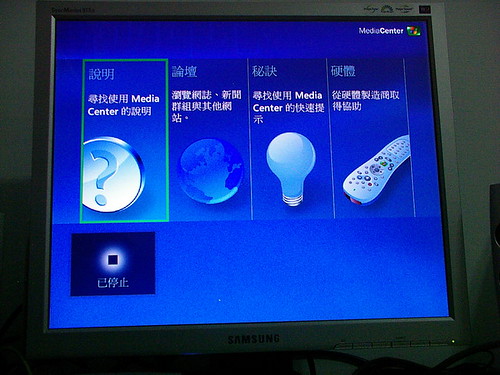
更意外的是到了MS的官網,他卻說這不適合MediaCenter瀏覽….
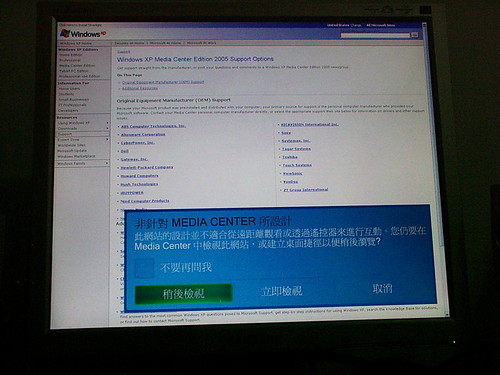
另外一個我覺得還蠻貼心的設計就是夜光的遙控器!有時候看DVD會把燈關起來,營造像是在電影院的感覺。但是當要找遙控器的時候卻發覺找不到,尤其是遙控器很多都是黑色的!這時就會發現這台迷你PC的遙控器有夜光真是很貼心啊~
來張夜光照

把玩了這麼多功能,MediaCenter的功能也介紹的差不多了,迷你PC為何可以成為家中的東功能播放機,除了他的小體積之外,優秀的遙控器以及MediaCenter軟體的配合也是最主要的原因。看完後,不知道大家有沒有跟我一樣很心動?但是,出來混?總是要還的?(笑)過完年還是得把機器還回去了,還真是依依不捨(泣)。看來得籌個錢,過兩個月自己也來買一台囉~


